Что такое SMC и как сбросить SMC на Intel/M1 Mac
Резюме: прочитав этот пост, вы узнаете, что такое SMC на вашем Mac. Что еще более важно, вы можете узнать, когда и как сбросить SMC для устранения неполадок MacBook Ari/Pro/iMac/Mac Pro/Mini.
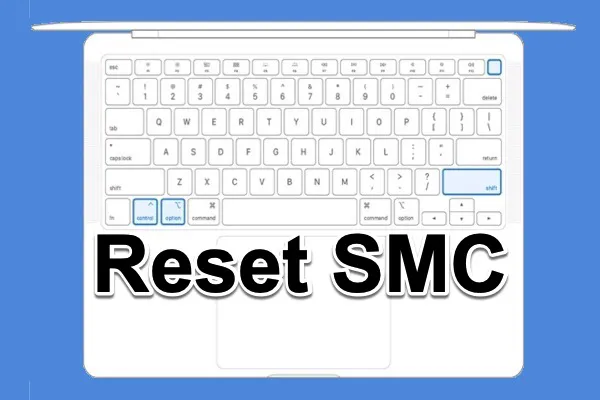
Mac не включается, что делать? Или ваш Mac очень вялый? Если вам не удалось решить эти проблемы после использования Дисковой утилиты и загрузки в безопасном режиме, вы можете сбросить SMC на вашем компьютере Mac, чтобы восстановить его нормальное состояние.
Оглавление:
Что такое СМС
SMC означает контроллер управления системой. Он отвечает за управление температурным режимом и питанием, зарядку аккумулятора, переключение режимов видео, сон и пробуждение, гибернацию и светодиодные индикаторы.
Что вызывает необходимость сброса SMC
Перед сбросом SMC M1/Intel Mac вы должны знать, относится ли сброс SMC к проблеме, с которой сталкивается ваш компьютер. Вот список основных симптомов, при которых рекомендуется сбросить SMC:
- На экране Mac есть вертикальные или горизонтальные зеленые линии.
- Подсветка (подсветка клавиатуры, SIL) ведет себя некорректно.
- Ваш компьютер не может загружаться без логотипа Apple, без индикатора выполнения и звукового сигнала.
- Аккумулятор не заряжается должным образом, и ваш MacBook Air умирает при отключении от сети.
- Ваш компьютер работает медленно, даже при низкой загрузке процессора.
- Вентиляторы вашего компьютера работают с высокой скоростью, даже если он правильно вентилируется и не используется интенсивно.

Почему мой вентилятор Mac такой громкий? Вот причины и исправления
Прочтите, чтобы найти ответ на вопрос, почему ваш вентилятор Mac такой громкий, и используйте эффективные решения для уменьшения шума вентилятора Mac. Подробнее >>
Как сбросить SMC на M1 Mac
На M1 Mac нет контроллера управления системой. Таким образом, вы не можете выполнить сброс SMC M1 Mac. Но это не означает, что нет выхода, когда M1 Mac сталкивается с проблемой, которую можно решить, сбросив SMC на Intel Mac, например, индикатор батареи работает неправильно.
Все функции, которые обрабатывал SMC, теперь встроены в процессор M1. Служба поддержки Apple также сообщила, что чип M1 выполняет что-то вроде сброса SMC. Только выключите свой M1 Mac и включите его через 30 секунд.
Как сбросить SMC на Intel MacBook Pro/MacBook Air
Описанные ниже методы применимы только для сброса SMC MacBook Pro/MacBook Air с несъемными батареями. Что касается более старого MacBook со съемными батареями, вы можете сбросить SMC следующим образом: выключите Mac, извлеките батарею, нажмите и удерживайте кнопку питания в течение пяти секунд, затем снова подключите батарею и включите компьютер.
Способы сброса SMC различаются на компьютерах Mac с процессором Intel с чипом T2 или без него. Вообще говоря, ноутбуки Intel Mac, за исключением Mac Pro, оснащены чипами T2 с 2018 года.
Ноутбук Mac с чипом T2:
- 1. Выключите свой Mac.
- 2. Нажмите и удерживайте кнопку питания (или кнопку Touch ID) в течение 10 секунд, пока Mac не выключится, затем перезапустите его.
- 3. Если это не решит проблему, снова выключите Mac.
- 4. Нажмите и удерживайте сдвиг вправо ключ, левый вариант ключ, и левое управление ключ на 7 секунд.
- 5. Продолжайте удерживать все эти три клавиши и удерживайте кнопку питания еще 7 секунд.
- 6. Отпустите все клавиши и подождите несколько секунд. Теперь перезагрузите MacBook.
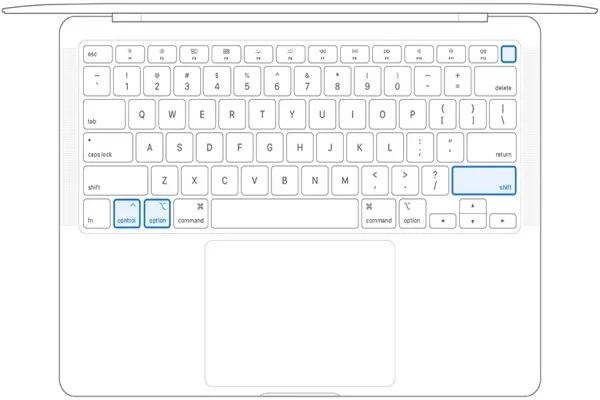
Ноутбук Mac без чипа T2:
- 1. Выключите и отключите ваш Mac от сети.
- 2. На встроенной клавиатуре нажмите и удерживайте Сдвиг, Варианти Контроль клавиши на левой стороне, нажмите кнопку питания и удерживайте все это в течение 10 секунд.
- 3. Отпустите все четыре клавиши.
- 4. Подключите адаптер питания и включите Mac.
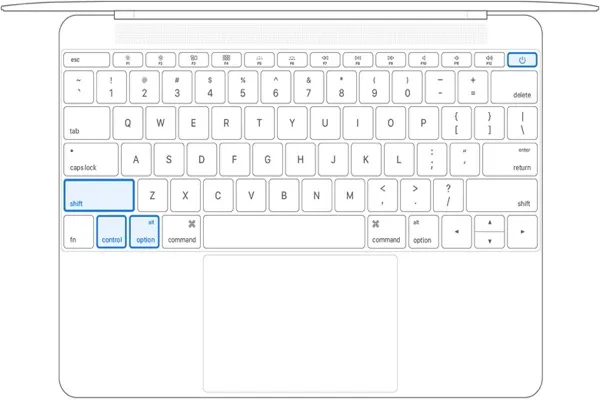
Примечание. Индикатор на адаптере питания MagSafe может изменить свое состояние или временно погаснуть при сбросе SMC.
Как сбросить SMC на Intel iMac/Mac mini/Mac Pro
Точно так же сброс SMC зависит от модели вашего настольного Mac:
Рабочий стол Mac с чипом T2:
- 1. Выключите свой Mac.
- 2. Нажмите и удерживайте кнопку питания Mac в течение 10 секунд.
- 3. Отпустите кнопку питания и подождите несколько секунд.
- 4. Нажмите кнопку питания еще раз, чтобы включить Mac.
- 5. Если это не решит проблему, снова выключите Mac.
- 6. Отсоедините шнур питания и подождите 15 секунд.
- 7. Снова подсоедините шнур питания.
- 8. Подождите 5 секунд, затем снова нажмите кнопку питания, чтобы включить Mac.
Рабочий стол Mac без чипа T2:
- 1. Выключите свой Mac.
- 2. Отсоедините шнур питания и подождите 15 секунд.
- 3. Снова подсоедините шнур питания.
- 4. Подождите 5 секунд, затем снова нажмите кнопку питания, чтобы включить Mac.
Сброс SMC VS. Сброс NVRAM/PRAM
SMC и NVRAM играют разные роли на Mac. Сброс SMC и сброс NVRAM также применимы к разным ситуациям.
SMC отвечает за управление питанием, зарядку аккумулятора, вентиляторы, освещение и т. д. Сброс SMC может восстановить неисправности вашего Mac, такие как батарея не заряжается, компьютер не отвечает после нажатия кнопки питания, Mac работает медленно и т. д.
NVRAM (энергонезависимая оперативная память), обновленная терминология Mac для PRAM (память с произвольным доступом к параметрам), отвечает за хранение информации о конфигурации Mac, включая дату и время, а также рабочий стол, громкость, мышь и другие настройки управления. Когда вы выключите и снова включите компьютер Mac, все настройки останутся.
Часто задаваемые вопросы о сбросе SMC
А
Безопасно выполнять сброс SMC. Сброс SMC предлагается службой поддержки Apple для решения определенных проблем, связанных с питанием, батареей, вентиляторами и другими функциями. Когда ваш Mac ведет себя странно в этих аспектах, вы можете попытаться сбросить SMC, чтобы исправить это.
А
Сброс SMC восстановит настройки по умолчанию, относящиеся к низкоуровневым функциям, которые обычно нельзя изменить в Системных настройках.
А
Он ничего не удалит при сбросе SMC на вашем компьютере. Сброс SMC — это всего лишь шаг по устранению неполадок без какого-либо ущерба для ваших данных.